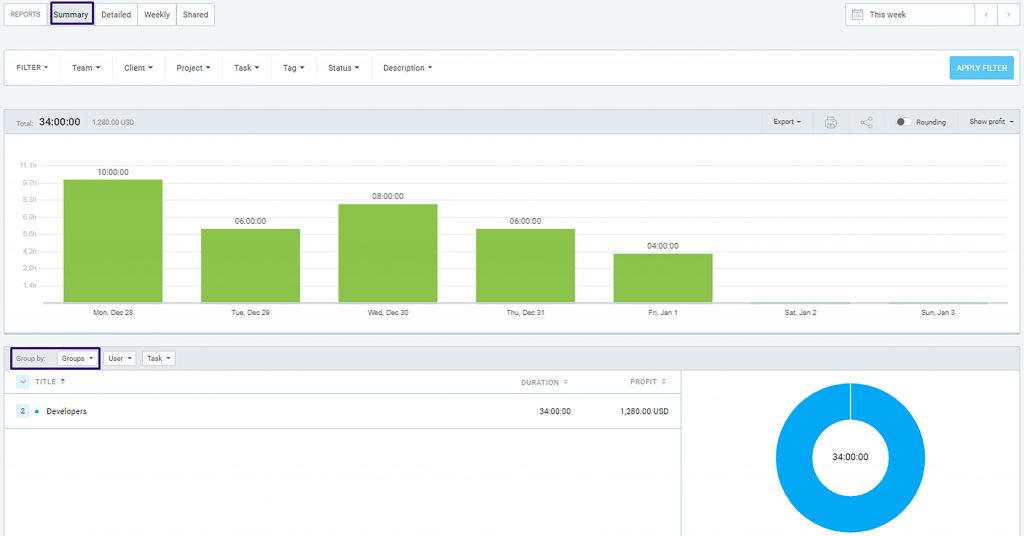Gruppen
Gruppen erleichtern die Verwaltung von Personen bei Projekten. Anstatt Personen einzeln zu einem Projekt hinzuzufügen, kannst du eine Gruppe erstellen und sie mit einem Klick einem Projekt zuweisen.
Auf der Seite "Team" und dann auf der Registerkarte "Gruppen" kannst du Gruppen erstellen, bearbeiten und löschen.
So erstellt man eine neue Gruppe:
- Zur Seite "Team" gehen
- Die Registerkarte "Gruppen" öffnen
- Den Namen der Gruppe in das Feld "Neue Gruppe hinzufügen" eingeben
- Auf "Hinzufügen" klicken oder Strg+Eingabe drücken, um eine neue Gruppe zu erstellen
So weist man Personen einer Gruppe zu:
- Zur Seite "Team" gehen
- Die Registerkarte "Gruppen" öffnen
- Auf + Zugriff in der Spalte "Zugriff" neben dem Namen der Gruppe klicken
- Personen zur ausgewählten Gruppe hinzufügen
oder
- Zur Seite "Team" gehen
- die Registerkarte "Mitglieder" öffnen
- Mitglied auswählen
- Auf + Gruppe klicken
- Gruppenname eingeben
- Mitglied zu einer bestehenden Gruppe hinzufügen oder eine neue Gruppe erstellen
- Eine Gruppe aus der Liste auswählen oder Strg+Eingabe drücken, um eine neue Gruppe zu erstellen
Das Mitglied wird automatisch zu einer neu erstellten Gruppe hinzugefügt.
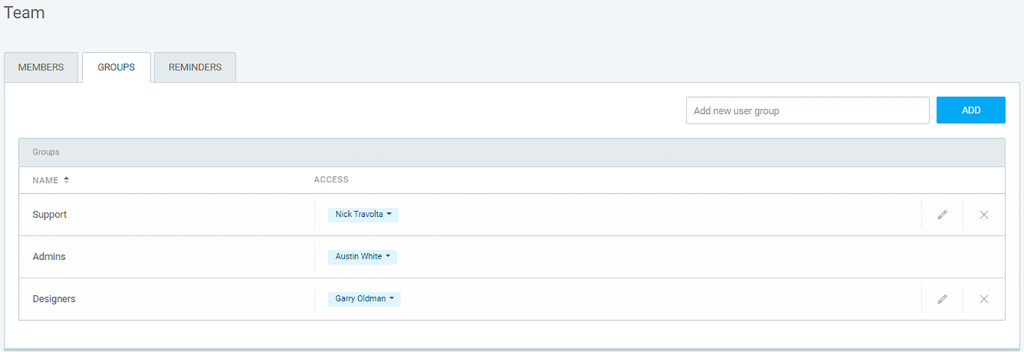
Du kannst einen Benutzer auf die gleiche Weise aus einer Gruppe entfernen, wie du ihn hinzugefügt hast.
So entfernt man einen Benutzer aus einer Gruppe:
- Zur Seite "Team" gehen
- Die Registerkarte "Gruppen" öffnen
- Die Gruppe auswählen, aus der du den Benutzer entfernen möchtest
- Auf das Dropdownmenü im Abschnitt "Zugriff" klicken
- Den Benutzer deaktivieren, um ihn zu entfernen
Gruppen zu Projekten zuweisen #
Gruppen machen die Verwaltung von Mitarbeitern bei Projekten einfach. Wenn Personen das Team wechseln oder die Firma verlassen, musst du nicht jedes einzelne Projekt durchgehen und sie entfernen - Du kannst sie einfach nur aus der Gruppe entfernen.
Auf der Seite "Team" kannst du Benutzer zu Gruppen hinzufügen und die Gruppe dann einem Projekt zuordnen.
So weist man eine Gruppe einem Projekt zu:
- Zu einem Projekt gehen
- Auf die Registerkarte "Zugriff" klicken
- Auf "+ Mitglieder hinzufügen" klicken
- Die Gruppe auswählen
Sobald du eine Gruppe zugewiesen hast, erhält jeder, der dieser Gruppe angehört, sofort Zugriff auf das Projekt.
Du kannst filtern. Du kannst z. B. eine Gruppe "Entwickler" erstellen und die Gruppe als Filter verwenden, um nur zu sehen, woran deine Entwickler arbeiten (und später den Bericht nach Benutzer gruppieren, um die Zeitaufschlüsselung für jeden Entwickler zu sehen). Du kannst den Zusammenfassungsbericht auch einfach nach Gruppe gruppieren und eine Aufschlüsselung für jede Gruppe anzeigen lassen.